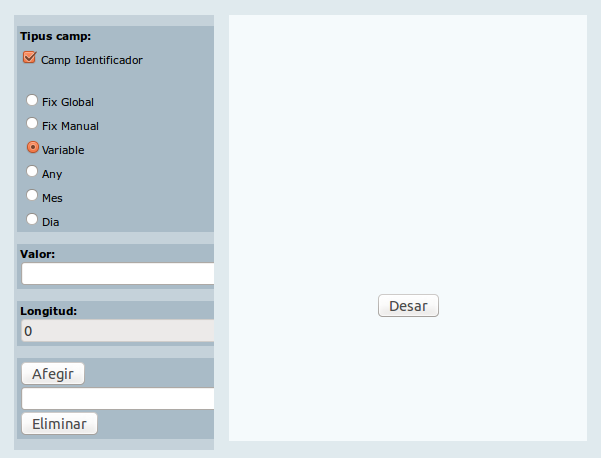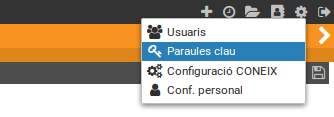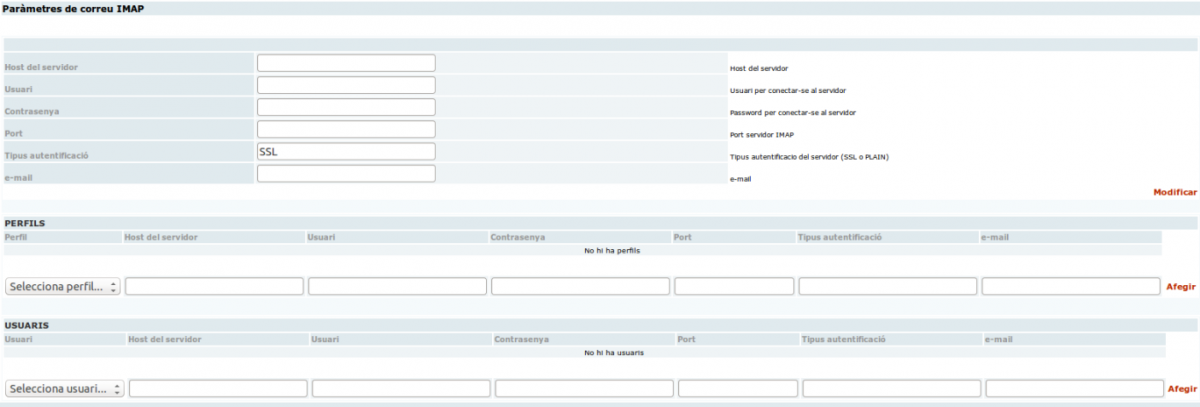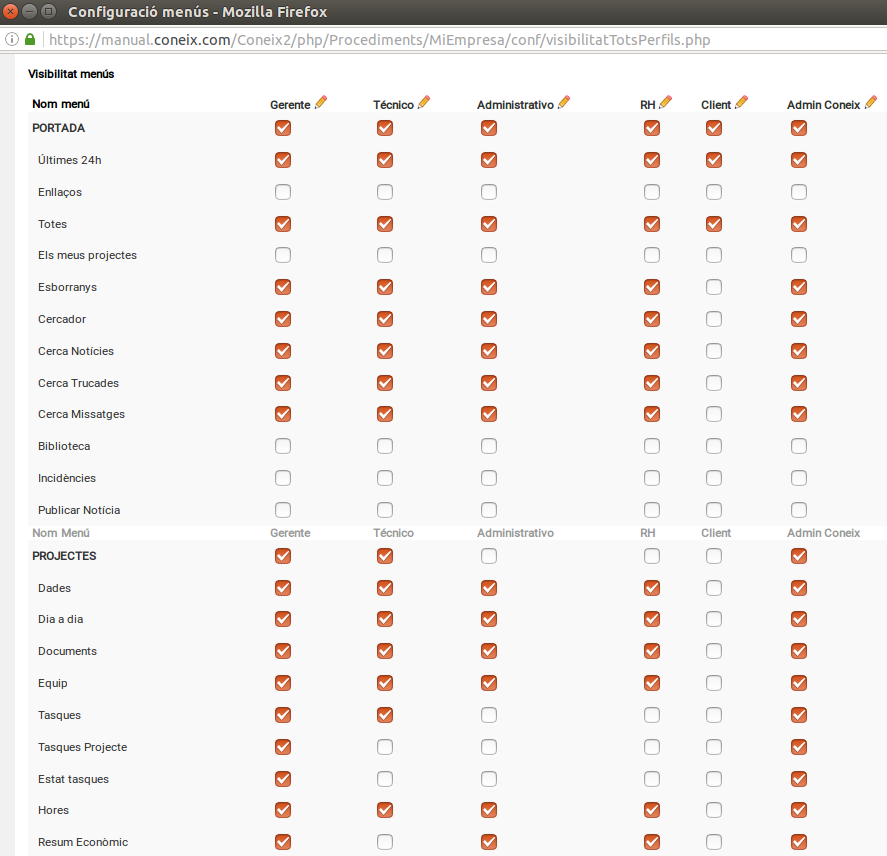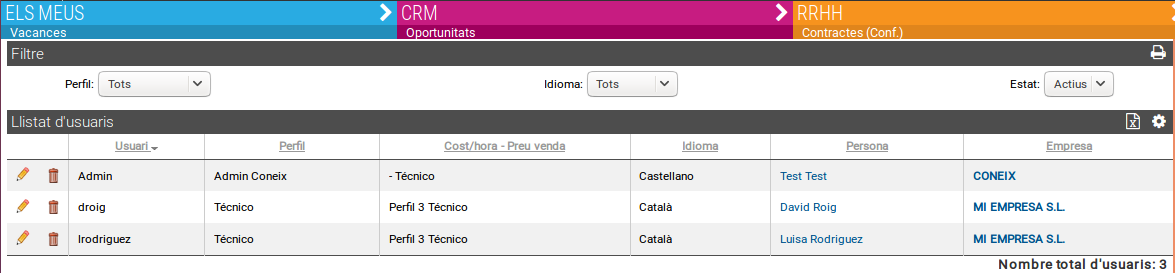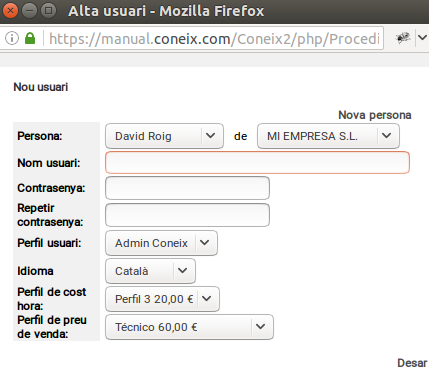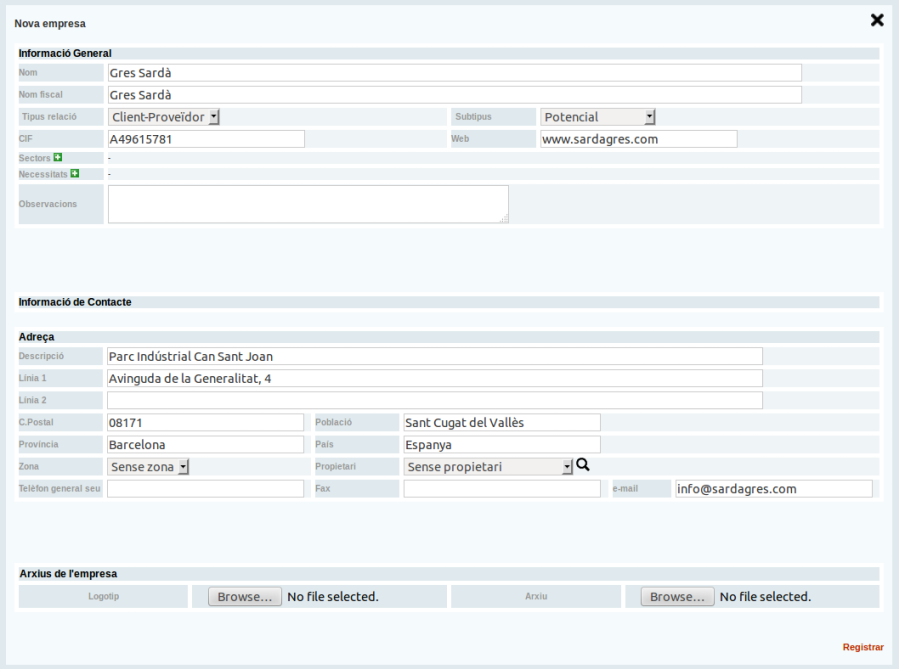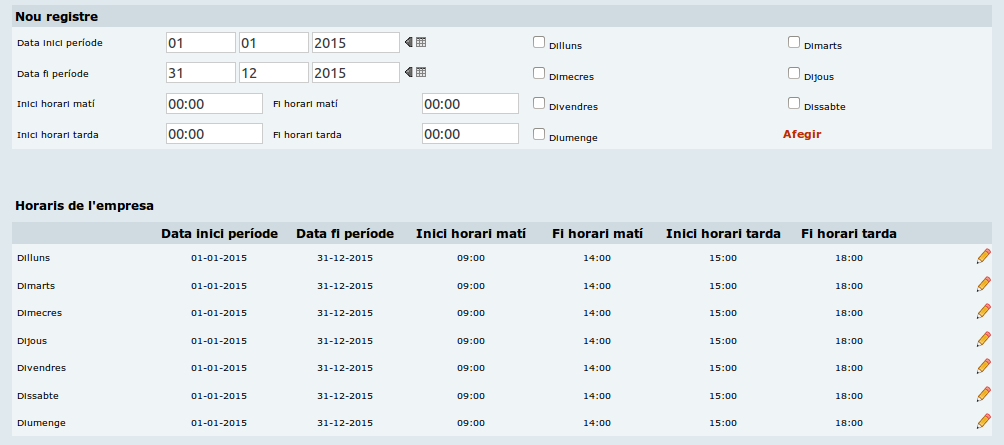Manual d'instal·lació SaaS
En aquesta pàgina s'explica com s'ha de procedir per a fer una instal·lació tipus SaaS del CONEIX, el seu objectiu és guiar els nous usuaris en els primers passos amb el programa. El CONEIX té moltes funcions, i moltes d'elles necessiten algú que les configuri per poder adaptar-les a l'empresa que acabi d'adquirir el programa. Aquesta pàgina pretén ser una ajuda per poder configurar tots els paràmetres de la nostra empresa: tipus de projecte, treballadors, perfils ...
Configuradors de l'empresa
En aquest apartat definim tots aquests paràmetres propis de l'essència de l'empresa, configuracions que serien diferents en una empresa d'un altre sector per exemple, o de les diferents maneres de treballar dels empleats.
Classificació de projectes
Com ja sabem, l'eina per excel·lència del CONEIX és la gestió dels projectes, per això, cal fer-ne una bona classificació.
El CONEIX ofereix una classificació completa dels projectes. Aquesta classificació permetrà realitzar anàlisis comparatives de la facturació, marge o productivitat per categories. Podrem conèixer per exemple, quin % de facturació representa un tipus de projecte respecte del total o quin marge tenim en els projectes d'un tipus respecte els altres. El CONEIX ofereix una categorització del tipus arbre de dos nivells, i tres classificacions addicionals d'un sol nivell. No cal utilitzar les quatre categories.
1. Categoria I. Tipus arbre de dos nivells:
a. Àrea de negocio1 i. tipus Projecte1
ii. tipus Proyecto2
b. Àrea de negocio2
i. tipus Proyecto3
ii. tipus Proyecto4
c. Àrea de negocio3
i. /.../
d. /.../
2. categoria II. 1 Nivell. Per exemple per tipus de client
i. Administració
ii. client final
iii. subcontractista
iv. / ... /
3. Categoria III. 1 Nivell.
Per editar tots aquests configuradors cal anar a CONF.CONEIX > Configur. > Projecte , per a l'arbre de dos nivells anirem al configurador Configuració de les unitats de negoci i tipus de projecte ; i per editar els d'un sol nivell Configuració de tipus de projecte configurable X. El sistema d'edició és molt senzill, les icones ![]() són per editar i eliminar. El símbol
són per editar i eliminar. El símbol ![]() serveix per afegir un altre tipus de projecte.
serveix per afegir un altre tipus de projecte.
Classificació de tasques i registre d'hores
El CONEIX permet definir una classificació comuna per a les tasques i hores. Aquesta classificació permet analitzar a quines feines dedica més temps l'empresa, independentment del projecte per al qual s'hagin realitzat.
El CONEIX permet realitzar una classificació de 2 nivells. Un exemple seria:
Gerència.
- Gestió econòmica
- Estratègia
- Qualitat
- Màrqueting
Tècnic.
- Projecte
- Delineació
- Gestió projecte
- Altres
Etc.
Per editar aquesta classificació hem d'anar a CONF.CONEIX > Configur. > Empreses al configurador Configuració de processos i activitats . Allà podrem afegir i editar tots els tipus, el mètode d'edició és el mateix que el de la classificació de projectes.
Classificació d'empreses
Classificació de clients i proveïdors
Els clients i proveïdors es poden definir amb una classificació d'un nivell. La classificació per defecte és:
- potencial
- actual
- antic
- no apte
Aquesta classificació es pot modificar.
El seu configurador es troba a: CONF.CONEIX > Configur. > Empreses a Configuració de les relacions de l'empresa
Classificació d'empreses per sectors
El CONEIX permet donar d'alta una llista de sectors de dos nivells per classificar les empreses.
El seu configurador es troba a: CONF.CONEIX > Configur.> Empreses a Configuració de sectors empresarials
Càrrecs de projecte
Quan assignem una persona a un projecte podem assignar-li un càrrec, per això, cal definir aquesta llista. La llista que hi ha per defecte al CONEIX és:
- Director d'obra
- Cap de projecte
- Enginyer
- Delineant
- Tècnic
- Auxiliar Tècnic
- Comercial
- Administratiu
Per editar la classificació hem d'anar a: CONF.CONEIX > Configur. > Projecte > Càrrecs en els projectes
Configuració numeració projectes, factures i comandes
El CONEIX disposa d'un generador automàtic de nombres de projecte, comandes, factures i incidències. Cal definir l'estructura d'aquests codis, la primera vegada que donem d'alta un projecte a Projecte> Alta projecte i premem a generar, ens apareixerà la finestra següent:
En aquesta finestra definirem com volem que sigui el criteri de numeració dels números de referència dels nostres projectes. Hi ha diversos paràmetres que ens ajudaran a definir el nostre codi:
- Fix Global: a la pestanya valor posem alguna combinació de caràcters, aquests caràcters es mantindran sempre a totes les referències.
- Fix Client: el primer cop que generem un projecte per a un client, ens preguntarà quin codi volem que sigui assignat al client, a partir d'ara, sempre apareixerà a la referència quan fem un projecte per aquest client.
- Fix Un. Negoci: És el mateix cas que fix client però aquesta vegada per unitats de negoci.
- Fix Tp. projecte: És el mateix cas que fix client i fix 1. negoci però ara per tipus de projecte.
- Fix Instruccions: A la referència sempre hi haurà un espai que haurem d'omplir manualment quan la generem.
- Variable: És un comptador que cada vegada que generem una referència nova s'incrementa en una posició.
- Any: Permet mostrar l'any què s'ha generat el número de referència.
- Mes: Permet mostrar el mes.
- Dia: Permet mostrar el dia.
Per afegir un paràmetre de referència el seleccionem i premem a Afegeix
El camp Camp identificador defineix si el paràmetre que afegim és identificador o no, per exemple si tenim els paràmetres any i variable la referència 12-0001 i 13-0001 són diferents si l'any és camp identificador, en el cas contrari, serien de la mateixa referència.
Per eliminar un paràmetre només l'hem de seleccionar a la finestra central i prémer a Eliminar.
Quan tinguem el nostre codi premem a Desar.
El funcionament és el mateix per a factures i comandes.
Classificació de Documents
Per classificar els documents i facilitar la seva recerca, el CONEIX utilitza les dades següents: El document es desa en una carpeta. (Estructura similar a Windows) Addicionalment, el document es pot relacionar amb:
- Una empresa
- Una persona
- Un projecte
Per configurar el CONEIX, és útil definir els tipus de documents de la nostra empresa i una taxonomia adequada a l'àrea de coneixement de la nostra feina. A continuació s'explica com fer-ho.
El tipus descriu la tipologia del document que estem classificant. A continuació es llisten exemples de tipus de document:
Oferta
Memòria
Plec de condicions
Pressupost
Per configurar els diferents tipus de document anirem a: CONF.CONEIX > Configur. > Documents a Configuració de tipus de documents . El sistema d'edició és el mateix que en els altres punts.
Taxonomies
La taxonomia és una classificació en arbre que permet organitzar els documents per àrees de Coneixement. Utilitzarem les paraules clau per classificar documents, notícies i projectes.
La taxonomia és similar a la vista de directori que utilitzarem per classificar, les taxonomies ens ajuden a classificar tot el que genera l'empresa perquè així, en un futur tot el coneixement relacionat amb aquesta taxonomia serà fàcil de trobar i així no es perdrà.
És important que la taxonomia sigui relativament petita, ja que resulta difícil trobar una paraula en una llista de més de de 6 o 7 elements.
També és aconsellable que no hi hagi més de tres nivells.
El CONEIX permet crear una taxonomia amb tants nivells com siguin necessaris, es pot començar a fer servir el CONEIX sense haver definit la taxonomia prèviament.
Per crear les taxonomies anirem a CONF.CONEIX> Paraules clau
Per afegir una paraula clau de primer nivell s'ha de fer amb l'opció 'Afegeix paraula clau' . Si premem al desplegable 'Escollir funció' podem seleccionar eliminar la paraula clau, modificar el nom o afegir-ne un altre en un nivell inferior.
Logotip
A la portada de la pàgina del CONEIX es pot posar el logo de l'empresa. El logotip ha d'estar en format jpg amb unes dimensions mínimes de 300x300 píxels. També podem afegir un enllaç web que ens dirigeixi a la pàgina web de l'empresa.
Per afegir el logotip anem a: CONF.CONEIX > Configur. > Empresa > Inserció del logotip a la portada
Correu electrònic de l'empresa
Per configurar el correu de l'empresa anirem a:
CONF.CONEIX> Configur. > Notícies i tasques> Paràmetres de correu IMAP
El CONEIX disposa d'una funcionalitat que permet enviar correus als usuaris des del propi CONEIX per fer les tasques, notícies, etc. Per al seu funcionament cal donar d'alta un compte IMAP de correu electrònic del tipus coneix@cliente.com
Per ampliar la informació dels paràmetres del correu feu clic aquí.
Perfils cost/hora
Els perfils costos/hora serveixen per definir la quantitat ingressada per usuari i hora, així quan carrega hores al programa també es registren els costos.
Aquests perfils es configuren a: CONF.CONEIX> Configur. > Proc.Admin> Perfils cost/hora .
Perfils cost/hora/ctivitat
Aquests perfils serveixen per a registrar el cost per hora d'una activitat concreta, així quan registrem hores podem registrar el cost de l'activitat de forma directa.
Per a la seva edició anirem a CONF.CONEIX > Configur. > Proc.Admin > Perfils cost/hora/activitat
Tipus de despesa i tipus de despesa en el registre d'hores
Per poder registrar les despeses i saber en què s'han gastat els diners tenim aquests dos configuradors:
Permet definir els diferents tipus de despesa de l'empresa a CONF.CONEIX> Configur. > Proc.Admin> Configuració de tipus de despeses .
Quan es carreguen hores el CONEIX permet assenyalar el tipus de despesa que hi ha hagut en aquestes hores, per definir els diferents tipus anem a CONF.CONEIX > Configur. > Proc.Admin > Tipus de despeses del registre d'hores
Empresa i Entorn
Perfils
El CONEIX permet definir qui pot accedir a cadascuna de les funcionalitats disponibles i/o a les dades. Per exemple, podrem definir qui pot tenir accés a les dades econòmiques d'un projecte o qui pot donar d'alta un projecte. Hi ha 10 tipus de perfils, a la imatge es mostra com es configura la visibilitat de cada un a CONF.CONEIX> Configur.> Empresa> Visibilitat dels menús i perfils.
Treballadors/usuaris
Cada treballador que pugui entrar al CONEIX ha de tenir un compte d'usuari.
Per crear un usuari nou anirem a CONF.CONEIX> Usuaris i premerem el botó Nou Usuari
- Nom usuari: posem el nom d'usuari que tindrà la persona que donem d'alta.
- Contrasenya: contrasenya que tindrà el compte d'usuari
- Repetir contrasenya: repetició de la contrasenya anterior.
- Perfil usuari: defineix el perfil que tindrà l'usuari del nou compte.
- Idioma: defineix la llengua amb que veurà el CONEIX.
- Perfil de cost hora: permet definir sobre uns perfils predefinits, el cost per hora del treballador.
- Perfil de preu de venda: permet definir amb uns perfils predefinits, com ingressa per l'empresa el treballador per hora.
Una vegada completats tots els paràmetres feu clic a Registrar.
Empreses
El CONEIX permet emmagatzemar una base de dades de les diferents empreses que tenen relació amb la nostra empresa. Per veure les diferents empreses que hi ha anem al botó d'Agenda i allà podrem llistar-les. Per donar d'alta una nova empresa anem a Agenda premem el botó de la lupa i ens apareixerà l'opció Nova empresa, quan hi siguem, ens mostrarà la finestra següent:
Omplim el formulari i premem a registrar. Aquesta informació està registrada a: Com donar d'alta a una persona i una empresa?
Persones
El CONEIX també permet registrar les persones relacionades amb l'empresa, ja siguin de la mateixa empresa o persones d'empreses client. Per veure totes les persones cal fer clic al botó Agenda.
Per a donar d'alta una persona nova, tenim la informació a Com es donen d'alta una persona i una empresa?
Projectes
Una de les eines principals del CONEIX són els projectes. Per donar d'alta un projecte nou, tenim les instruccions a Com donar d'alta un nou projecte?
Departaments
El CONEIX permet crear departaments a la nostra empresa, és recomanable que per a les empreses de més de 15 empleats es faci servir aquesta eina. Tota la informació dels departaments es troba a Com es filtren i es creen els departaments?
Validadors
Els validadors serveixen per definir quines persones tenen el poder d'acceptar o rebutjar diferents tipus de validacions. Per configurar anirem a CONF.CONEIX > Configur. > Empreses > Validadors . Hi ha 4 tipus de validadors:
- Vacances: permet validar les vacances que demani un empleat. En el punt següent s'explica detalladament.
- Documents: el validador ha de validar el document perquè sigui visible.
- Avals: valida els possibles avals que pugui tenir l'empresa.
- Oportunitats: accepta o rebutja una possible oportunitat de venda.
Vacances
El CONEIX permet gestionar totes les vacances de l'empresa i dels propis empleats.
En primer lloc s'haurien de definir els dies festius de l'empresa, per fer això anirem a CONF.CONEIX > Configur. > Hores > Vacances de l'empresa . Des d'aquest configurador podem anar afegint diferents dies que seran els dies festius de l'empresa.
En segon lloc s'haurien de definir els validadors de vacances, que són les persones que tenen el poder d'acceptar o denegar vacances als empleats que les sol·licitin. Anirem a CONF.CONEIX > Configur. > Empresa > Validadors > Validadors de vacances.
A CONF.CONEIX > Configur. > Hores també podem definir els diferents tipus de vacances que puguin haver-hi (Configuració tipus de vacances), o definir les vacances d'una persona en concret (Configuració de les vacances de les persones).
Horaris de feina d'oficina i persones
El CONEIX ens ajuda a definir els horaris del dia a dia, tant per a l'oficina com per als diferents empleats. Per editar els horaris anirem a CONF.CONEIX > Configur. > Hores aquí podem editar els dos tipus a "Configuració dels horaris de l'empresa" i "Configuració dels horaris de les persones". El menú d'edició és molt intuïtiu:
Tenim una part per registrar el període de dies en el que es complirà aquest horari, una altra per als horaris de matí i de tarda i finalment els dies de les setmana en què es compleixen. A sota tenim una taula que ens llista els diferents horaris.